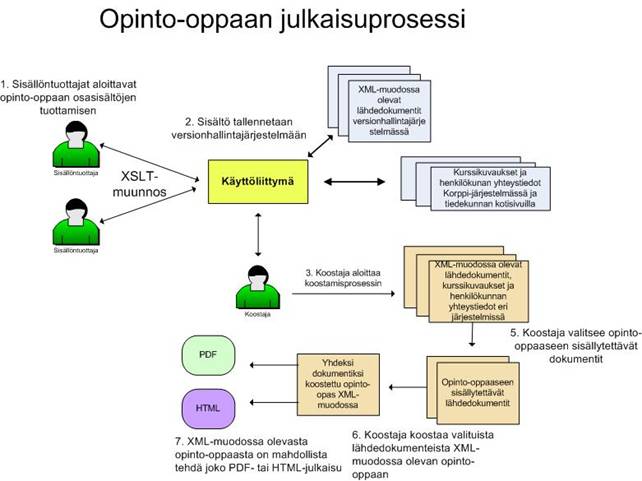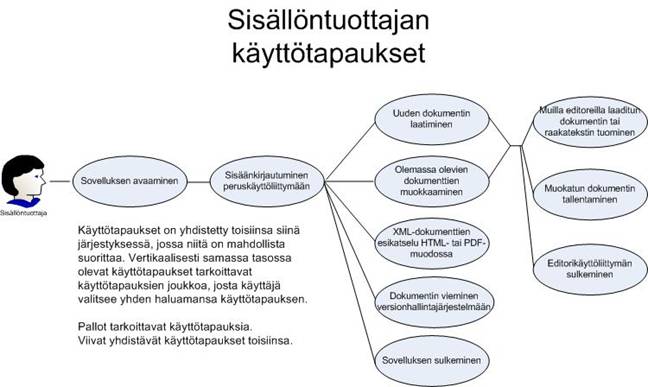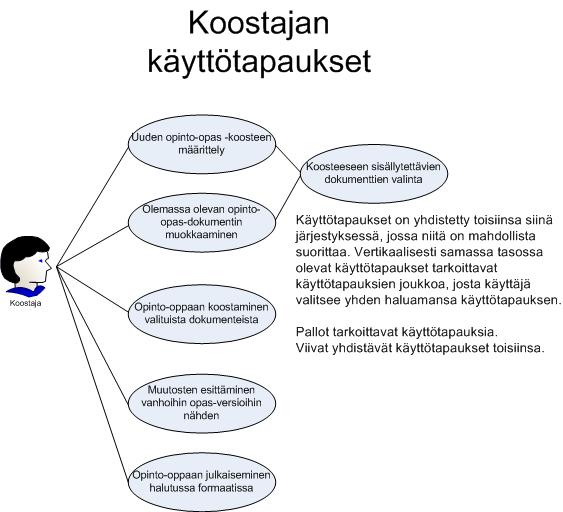Kokako-projekti
on kevään -06 Jyväskylän yliopiston Tietotekniikan laitoksen sovellusprojekti.
Projekti kehittää opinto-oppaan laatimis- ja koostamistyökalua Jyväskylän yliopiston
informaatioteknologian tiedekunnalle. Työkalusta on tarkoitus laatia niin
yleis- ja helppokäyttöinen, että sitä on mahdollista käyttää vastaaviin
tarkoituksiin esimerkiksi muissa tiedekunnissa. Sitä tulee käyttämään kaksi eri
käyttäjäryhmää, dokumentin sisällöntuottaja ja koostaja. Työkalun tarkoituksena
on tehdä lähdedokumenteista yhtenäisiä ja täten helpottaa koostajan työtä
automatisoimalla koostamisprosessia.
Kokako-projekti
on jatkoa XooZoo- ja Xoo-projekteille. XooZoo-projektin tehtävänä oli
IT-tiedekunnan opinto-oppaan hallinnan, sisällön ja rakenteen kehittäminen.
Projekti keskittyi tutkimukseen ja suunnitteluun. Käytännön toteutukselle jäi vähemmän
aikaa, ja niinpä projekti jatkui Xoo-jatkoprojektilla, jonka tehtävänä oli
viedä XooZoo-projektissa aloitettu työ loppuun.
Xoo-projekti
koosti IT-tiedekunnalle opinto-oppaan XooZoo-projektissa saatujen tuloksien
pohjalta. Koostamistyössä havaittiin kuitenkin vielä useita puutteita, joista
halutaan eroon. Nyt Kokako-projektin tehtävänä on jatkaa koostamisjärjestelmän
kehittämistä edelleen.
Kokako-projektin
kesto on neljä kuukautta, ja se on valmis viimeistään 31.5.2006. Ensisijaisesti
on tarkoitus toteuttaa ympäristö opinto-oppaaseen tulevien XML-dokumenttien
luontiin ja niiden tyyppimääritysten muuntaminen Xoo-projektin luoman luku.dtd:n mukaiseksi. Tämän jälkeen on tarkoitus
totetuttaa olemassa olevaan koostamistyökaluun helppokäyttöisempi
käyttöliittymä sekä dokumenttien käsittelyyn tarvittava versionhallinta.
Tämä dokumentti
määrittää sovellukselle asetettavat vaatimukset ja rajoitteet, jotka määrittelevät
sovelluksen tarjoamat tiedot, tilat ja toiminnot. Sovellus suunnitellaan ja
toteutetaan näiden tietojen perusteella. Tietoja käytetään myös testaussuunnitelman
laatimiseen.
Jyväskylän
yliopiston informaatioteknologian tiedekunta (myöhemmin tekstissä IT-tiedekunta) on julkaissut vuosittain
opinto-oppaan uusille ja vanhoille opiskelijoille. Opinto-oppaan laatiminen
koostuu useasta eri työvaiheesta, joita ovat mm. sisällöntuotanto ja
koostaminen. Käytännössä opinto-oppaan laatimisprosessi käynnistyy
sisällöntuottamisella, jossa kukin sisällöntuottajat laatii oman osuutensa opinto-opasta
varten. Tämän jälkeen koostaja kokoaa erilliset dokumentit yhdeksi kokonaisuudeksi
ja huolehtii samalla dokumentin taittamisesta. Koostamisprosessi on ollut melko
työläs, koska sisällöntuottajat ovat toimittaneet omat osadokumenttinsa erilaisilla
tyylimäärittelyillä varustettuna, ja niistä on pitänyt koostaa yksi yhtenäinen
dokumentti. Koostamisvaiheessa on siten jouduttu tekemään paljon manuaalista
työtä, joka on koettu varsin raskaaksi ja ehkäpä hieman turhaksikin.
XooZoo-projektista
lähtien opinto-oppaan eri luvut on kirjoitettu XML-muotoon. Se on kuitenkin
havaittu liian työlääksi ja vaikeaksi tavallista käyttäjää ajatellen. Nyt on tarve kehittää editorikäyttöliittymä,
jonka avulla käyttäjät pystyvät kirjoittamaan XML-dokumentteja ilman erityistä
XML-osaamista.
Varsinaisen
sisällöntuotannon lisäksi sovelluksella pitää pystyä koostamaan useat eri
XML-dokumentit yhdeksi yhtenäiseksi dokumentiksi. Tarvittaessa koostamis- ja
sisällöntuotantotyökalut saattavat olla täysin erillisiäkin sovelluksia.
Tavoitteena on
luoda sellainen sovelluskokonaisuus, jonka avulla sisällöntuottajien on
mahdollista luoda tyylimäärittelyiltään yhtenäisiä dokumentteja opinto-opasta
varten. Sovelluksen tulee pystyä myös koostamaan nämä dokumentit
automaattisesti – tai korkeintaan hyvin pienellä manuaalisella työllä – yhdeksi
suureksi XML-dokumentiksi, ja muuntaa tämä XML-dokumentti joko PDF- tai
HTML-muotoon.
Sovelluksen
luonteesta johtuen sen käyttömahdollisuudet eivät rajoitu vain opinto-oppaan
tuottamisprosessiin. Koostamis- ja sisällöntuotanto-ominaisuuksia on
mahdollista hyödyntää kaikissa sellaisissa prosesseissa, joissa on tarvetta
koostaa yksi dokumentti useasta pienemmästä osadokumentista. Opinto-oppaiden
lisäksi tällaisia dokumentteja ovat ainakin valintaoppaat.
Tässä luvussa
kuvataan projektisuunnitelmassa esille tulleita termejä.
|
XML (eXtensible Markup Language
|
on metakieli,
jolla määritellään rakenteisia merkkauskieliä. XML- ja HTML-merkkauskielten
erona on se, että HTML-merkkauskielessä käytetään ennalta määriteltyjä
merkkaustunnisteita, kun taas XML-merkkauskielen dokumenteille voi laatia
sovellus- ja aihekohtaisia omia merkkauskieliä skeemamääritystä käyttäen. XML
siis tarjoaa syntaksin ja merkkaussäännöt, joiden pohjalta voidaan määritellä
omia merkkauskieliä.
|
|
DTD (Document Type
Definition)
|
Määrittää rakenteisen dokumentin skeeman. Tämän avulla XML-prosessorille
kerrotaan mitä elementtejä ja attribuutteja dokumentti saa sisältää, missä järjestyksessä ne saavat
ilmetä ja mitkä ovat niiden keskinäiset suhteet.
|
|
Luku.dtd
|
on opinto-oppaan koostamistyökalun käyttämä DTD. Tämä on opinto-oppaan
tekstilukujen käyttämä DTD-määritys. (Opinto-oppaan koostaminen perustuu
kooste.dtd-määritykseen).
|
|
OpenOffice 2.0
|
on Microsoft Officen kaltainen ohjelma, josta löytyy hyvin pitkälti samat
ominaisuudet. OpenOfficea on tarkoitus käyttää dokumenttien tuottamis- ja
muokkausohjelmana opinto-oppaan tuottamisprosessissa.
|
|
XSLT (Extensible Style Language and Transformations)
|
on laajasti käytetty XML-dokumenttin
muunnoskieli. Tyypillisiä XSLT:n sovelluskohteita ovat XML-aineiston muunnokset
toiseen XML-merkkauskielen mukaiseksi, HTML-muotoon tai tekstiksi.
|
Luvussa
esitellään sovelluksen käyttäjäryhmät ja sovelluksen heille tarjoamat
toiminnot.
Sovelluksella on kaksi
eri loppukäyttäjäryhmää, sisällöntuottajat ja koostajat. Nämä käyttäjäryhmät
tarvitsevat sovellukselta osin toisistaan poikkeavia toimintoja.
Sisällöntuottajat
keskittyvät tuottamaan aineistoa opinto-opasta varten, eli heidän työnsä
koostuu pääasiassa kirjoittamisesta ja kuvien, listojen, taulukoiden sekä
mahdollisesti muiden objektien liittämisestä dokumenttiin. Sisällöntuottajille
on tärkeää, että he pystyvät kirjoittamaan yksinkertaisesti ennakkoon tehdyn
tyylimäärittelyn mukaisia dokumentteja. Sisällöntuottajia ovat mm. amanuenssit,
kv-sihteeri ja kielikeskus.
Koostajien
tehtävänä on koostaa sisällöntuottajien laatimista dokumenteista yksi yhtenäinen
kokonaisuus. Koostamisprosessin tulee olla mahdollisimman automatisoitu eikä se
saa vaatia merkittävää manuaalista työtä koostajilta. Koostajat julkaisevat
opinto-oppaan joko HTML- tai PDF-muodossa, hieman käyttötarpeesta riippuen.
HTML-muotoa käytetään ensisijaisesti verkkojulkaisussa ja PDF-muotoa
kirjallista painoversiota tehtäessä.
Sisällöntuottajille
on tärkeää, että he kykenevät kirjoittamaan tekstiä yksinkertaisesti ja liittämään
siihen tarvittaessa kuvia tai taulukoita. Tähän asti sisällöntuottajien
toimittamien dokumenttien ongelmana on ollut niiden epäyhtenäinen
tyylimäärittely. Kukin sisällöntuottajat on toimittanut dokumenttinsa itse
valitsemassa tiedostomuodossaan esimerkiksi DOC, RTF tai TXT, minkä lisäksi
ulkoasuun liittyvät valinnat, kuten tekstissä käytettävä fontti, ovat olleet
käyttäjän itsensä päättämiä. Näiden dokumenttien koostaminen on vaikeaa, koska jokainen
dokumentti pitää käydä erikseen läpi ja määrittää ulkoasultaan yhtenäiseksi.
Käyttäjän pitää
siis pystyä kirjoittamaan editorikäyttöliittymän avulla oikein muotoiltua
tekstiä mahdollisimman vaivattomasti. Sopiva tapa toteuttaa tällainen
käyttöliittymä on tehdä dokumenttipohja tekstinkäsittelyeditoriin, jossa
käyttäjä saa muotoilla tekstiä vain ennalta määritetyillä tyyleillä. Muiden
tyylien tai tyyleistä riippumattomien muotoiluiden käyttäminen pitää olla kiellettyä
tai estettyä.
Tekstin
valmistuttua käyttäjä tallentaa tekstinsä versionhallintajärjestelmään, josta
koostaja kerää kaikki sisällöntuottajien laatimat dokumentit. Editorikäyttöliittymässä
pitää olla siis liitäntä versionhallintajärjestelmään. Sen käyttämisen tulee
olla yhtä yksinkertaista kuin normaali tiedoston tallentaminen
tekstinkäsittelyohjelmassa. Mikäli samaa tiedostoa yrittää tallentaa kaksi
sisällöntuottajaa samaan aikaan, pitää versionhallintajärjestelmän ilmoittaa
asiasta käyttäjälle.
Koostajan pitää
pystyä noutamaan dokumentit versionhallintajärjestelmästä, jonne sisällöntuottajat
ovat ne tallentaneet. Varsinaisen dokumentin koostamiseen on jo olemassa komentorivipohjaisia
skriptejä, jotka koostavat useasta eri XML-dokumentista yhden XML-dokumentin.
Koostamisskriptien käyttö on tällä hetkellä monimutkaista, vaikka käytön
helpottamiseksi on kehitetty erillinen WWW-käyttöliittymä. Selkeämmän graafisen
käyttöliittymän kehittäminen koostamisskritpien käyttämistä varten on eräs
projektin tavoite.
XML-dokumenttien
kirjoittaminen on tavallisia sisällöntuottajia ajatellen liian vaikeaa. Sisällöntuottajat
tallentavat omat dokumenttinsa tekstieditorilla kirjoitettuna OpenOfficen
natiiviin dokumenttimuotoon, ja dokumenttien muotoilussa käytetään ennakkoon
määritettyjä tyylitietoja. Koostajan sovelluksen pitää koostaa luku.dtd
–muotoon tallennetut XML-tiedostot yhdeksi suureksi XML-dokumentiksi eli opinto-oppaaksi.
Tämä on sovelluksen tärkein toiminto koostajan näkökulmasta.
Koostajien pitää
pystyä muuttamaan XML-muodossa oleva opinto-opas myös PDF- ja HTML-muotoihin,
jotta opinto-opas voidaan liittää tiedekunnan verkkosivuille.
Koostamiskäyttöliittymän
pitää olla selkeä käyttää, ja siitä tulee olla helposti nähtävissä, mitä
dokumentteja opinto-oppaaseen sisällytetään. Tarvittaessa dokumentteja pitää
voida poistaa tai lisätä.
Toteutettavan
sovelluksen toimintaympäristön hahmottamiseksi on luotu alla oleva kaaviokuva
(kuva 1.). Se kuvaa opinto-oppaan julkaisuprosessia Kokako-projektissa
kehitetyn sovelluksen avulla.
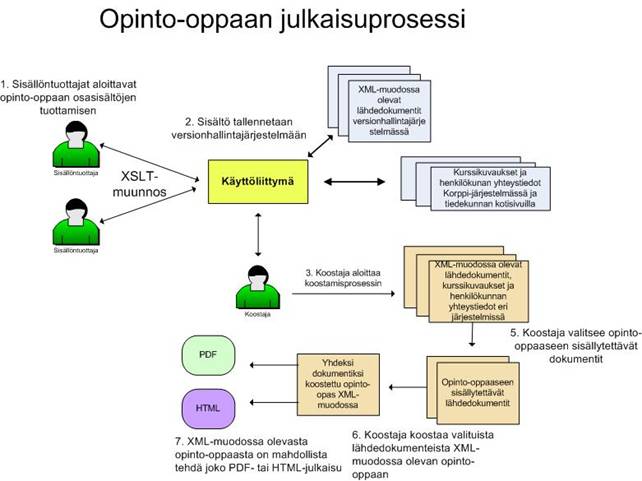
Kuva 1: Opinto-oppaan julkaisuprosessi
Sisällöntuottajat
ryhtyvät kirjoittamaan opinto-oppaan sisältöä, eli tuottamaan oppaan eri
lukuja. Kirjoittaminen tapahtuu Kokako-projektissa kehitettävän
editorikäyttöliittymän avulla, joka mahdollistaa tyylimäärittelyltään yhtenäisten
dokumenttien kirjoittamisen. Dokumentit tallennetaan OpenOfficen natiiviin
dokumenttimuotoon, josta ne muunnetaan XSLT-muunnoksen avulla XML-tiedostoiksi.
XSLT-muunnos tehdään aina, kun dokumentti tallennetaan.
Kun
sisällöntuottajat ovat saaneet dokumenttinsa valmiiksi, tallennetaan ne editorikäyttöliittymän
välityksellä versionhallintajärjestelmään. Versionhallintajärjestelmän käyttömahdollisuuden
integrointi osaksi editorikäyttöliittymää on alustavien tietojen mukaan haastava
tehtävä, joten tämän toiminnallisuuden toteutumiseen kannattaa suhtautua
varauksella. Vaihtoehtona on, että käyttäjät tallentavat valmiit dokumentit
manuaalisesti verkkolevylle tai lähettävät ne suoraan koostajalle.
Koostaja on
saanut tiedon siitä, että kaikki opinto-oppaaseen tarkoitetut dokumentit ovat
versionhallintajärjestelmässä tai muussa halutussa tallennusjärjestelmässä. Sisällöntuottajien
laatimien dokumenttien lisäksi opinto-oppaaseen tulee kurssikuvauksia
Korppi-järjestelmästä ja henkilökunnan yhteystietoja IT-tiedekunnan
kotisivuilta. Koostaminen tapahtuu koostamiskäyttöliittymän välityksellä.
Koostaja aloittaa varsinaisen
koostamistyön eli valitsee ne dokumentit jotka halutaan sisällyttää opinto-oppaaseen.
Erityyppiset dokumentit, kuten kurssikuvaukset ja sisällöntuottajien
kirjoittamat luvut sijaitsevat eri tallennusjärjestelmissä, mikä aiheuttaa oman
haasteensa dokumenttien tuomiseen koostamissovellukseen.
Valittuaan halutut dokumentit
opinto-oppaaseen ryhtyy koostaja koostamaan niitä yhdeksi XML-dokumentiksi.
Tämän työvaiheen lopputuloksena on XML-muodossa oleva opinto-opas.
Oppaan halutusta jakelutavasta
riippuen XML-muotoisesta opinto-opas -dokumentista on mahdollista tehdä joko
PDF- tai HTML-julkaisu, tarvittaessa myös molemmat. PDF-julkaisu tehdään
painoversiota varten ja HTML-julkaisu verkkolevitykseen. XML à PDF- tai XMLà HTML –muunnokset tapahtuvat
automaattisesti muunnosskriptien avulla. Skriptien käyttämisen tulee onnistua
graafisen käyttöliittymän avulla koostamissovelluksesta käsin.
Eräs Kokako-projektin
käynnistämiseen merkittävästi vaikuttanut tekijä on ollut tarve automatisoida
ja helpottaa opinto-oppaan julkaisuprosessin tämänhetkistä toimintamallia. Erityisesti
XSLT-muunnokset ja XML-dokumentin koostaminen ovat vaatineet joko paljon
manuaalista työtä tai merkittävää komentorivitason osaamista. Manuaalista työtä
pitää pyrkiä välttämään niin paljon kuin mahdollista, jos vaihtoehtona on
automatisoitu toiminta. Manuaalisella työllä tarkoitetaan tässä tapauksessa
myös XML-koodin kirjoittamista, joka on liian vaikeaa ja hidasta tavalliselle
käyttäjälle.
Komentorivipohjainen
käyttöliittymä on puolestaan varsin tehokas, mutta se vaatii useimmiten
sellaista osaamista, jota peruskäyttäjällä – tässä tapauksessa koostajalla – ei
ole. Koostamista varten on olemassa myös WWW-pohjainen käyttöliittymä, mutta se
on liian kömpelö.
XSLT-muunnoksien vaatiman
manuaalisen työn vähentäminen on mahdollista, mikäli XSLT-skripti kykenee
tulkitsemaan sisällöntuottajien laatimia dokumentteja ja muuntamaan niitä
XML-muotoon. Ongelmana muunnoksissa on tähän asti ollut muunnettavien
dokumenttien heterogeenisyys, kun jokainen sisällöntuottaja on itse valinnut
dokumentin tyylimäärittelyn ja tallennusmuodon. Lähdedokumenttien saattaminen
yhtenäiseen muotoon on mahdollista, mutta se vaatii ohjeistuksen lisäksi yhtenäistä
dokumenttipohjaa, johon käyttäjät eivät voi tehdä ns. ”kiellettyjä”
tyylimäärittelyitä tai muita merkintöjä.
XML-koostaminen tapahtuu kuvan
1. osatehtävässä 6. Aiemmin tämä työvaihe perustui komentorivipohjaisiin
skripteihin tai kömpelöön WWW-käyttöliittymään. Kumpikin vaihtoehto on
loppukäyttäjää ajatellen huono. Kokako-projektin tavoitteena on integroida koostamistyökaluun
selkeä ja tehokas graafinen käyttöliittymä muunnosskriptien käyttämistä varten.
Näin komentorivikäyttöliittymään tottumatonkin käyttäjä pystyy tekemään tehokkaasti
XML-koosteen.
XML-muodossa oleva opinto-opas
julkaistaan sekä HTML- että PDF-muodossa. Aiemmin nämä muunnokset ovat tehty
komentorivipohjaisilla skripteillä tai WWW-käyttöliittymästä. Tilaaja haluaa
koostamiskäyttöliittymään sellaisen toiminnon, jolla HTML- ja PDF-muunnokset
ovat yksinkertaista tehdä suoraan koostamiskäyttöliittymästä.
Useisiin työvaiheisiin
liittyvä parannusehdotus on lähdedokumenttien ja eri opasversioiden
tallentamisen keskittäminen ja kehittäminen. Tällä hetkellä dokumentteja
tallennetaan mm. WWW-palvelimelle, mutta esimerkiksi versionhallintajärjestelmä
on todettu huomattavasti paremmaksi tallennuspaikaksi opinto-oppaan
dokumentteja ajatellen. WWW-palvelin näkyy käyttäjille jaettuna verkkolevynä,
jonka tiedostojen päällekkäinen käyttö aiheuttaa konflikteja.
Versionhallintajärjestelmällä näitä konflikteja pystytään välttämään.
Luvussa
esitellään sovelluksen sisällöntuottajille tarkoitetut käyttötapaukset
käyttötapauskaavioiden ja niiden kuvauksien avulla.
Sovelluksen
kahdesta erilaisesta käyttäjäryhmästä johtuen myös käyttötapauskaavioita on
kaksi erilaista. Sovelluksessa on sisällöntuottajaa ja koostajaa varten omat
toiminnot. Koostajan on mahdollista käyttää myös sisällöntuottajalle
tarkoitettuja toimintoja, mutta sama asia ei onnistu toisinpäin.
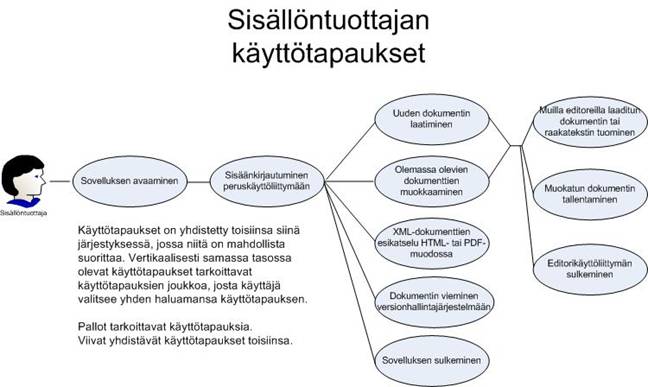
Kuva 2: Sisällöntuottajan käyttötapaukset
|
Käyttötapaus
|
Sovelluksen avaaminen.
|
|
Ehdot
|
-
|
|
Kuvaus
|
Käyttäjä avaa
sovelluksen käyttöjärjestelmästä.
|
|
Jälkitilanne
|
Sovellus on
käynnistetty sisäänkirjautumistilaan.
|
|
Poikkeukset
|
Sovellus ei käynnisty.
|
Taulukko 1: Sovelluksen avaaminen
|
Käyttötapaus
|
Sisäänkirjautuminen.
|
|
Ehdot
|
Verkkoyhteyden
pitää olla käytettävissä käyttäjätunnuksien tarkistamista varten.
|
|
Kuvaus
|
Käyttäjä
kirjautuu sisään sovellukseen. Salasanan ja tunnuksen lisäksi käyttäjän pitää
valita myös käyttäjäryhmä, johon hän kuuluu. Käyttäjäryhmän valinta määrittää
sen millainen käyttöliittymä käyttäjälle avautuu.
|
|
Jälkitilanne
|
Valitun
käyttäjäryhmän mukainen käyttöliittymä on avattu käyttäjälle.
|
|
Poikkeukset
|
Kirjautuminen ei onnistu, jos käyttäjätunnus,
salasana tai käyttäjäryhmä syötetään väärin. Virhetilanteessa annettaan
käyttäjälle virheilmoitus ja palataan takaisin kirjautumisruutuun.
|
Taulukko 2: Sisäänkirjautuminen
Taulukko 3: Uuden sisällön tuottaminen
|
Käyttötapaus
|
Olemassa
olevien dokumenttien muokkaaminen.
|
|
Ehdot
|
Sovellus on
auki peruskäyttöliittymässä.
|
|
Kuvaus
|
Käyttäjä painaa
Muokkaa dokumenttia -painiketta,
minkä jälkeen valittu dokumentti aukeaa editorikäyttöliittymään.
|
|
Jälkitilanne
|
Valittua
dokumenttia on mahdollista ryhtyä muokkaamaan.
|
|
Poikkeukset
|
-
|
Taulukko 4: Olemassa olevien dokumenttien
muokkaaminen
5.2.5 Muilla editoreilla laaditun dokumentin tai
raakatekstin tuominen
|
Käyttötapaus
|
Muilla
editoreilla laaditun dokumentin tai raakatekstin tuominen.
|
|
Ehdot
|
Sovellus on
auki editorikäyttöliittymässä.
|
|
Kuvaus
|
Käyttäjä painaa
Tuo dokumentti -painiketta, jolloin
hänelle tarjoutuu mahdollisuus avata muilla editoreilla muokattu dokumentti
editorikäyttöliittymään. Editorikäyttöliittymä muokkaa dokumentin ensin
XML:ksi ja avaa sen takaisin ODT-muotoon. Tämän jälkeen käyttäjä voi lisätä dokumenttiin
haluamansa tyylimäärittelyt.
|
|
Jälkitilanne
|
Tuotua
dokumenttia on mahdollista ryhtyä muokkaamaan.
|
|
Poikkeukset
|
-
|
Taulukko 5: Tyylimäärittelyltään virheellisen dokumentin
tuominen
|
Käyttötapaus
|
Muokatun
dokumentin tallentaminen.
|
|
Ehdot
|
Käyttäjällä on editorikäyttöliittymässä
dokumentti avattuna.
|
|
Kuvaus
|
Käyttäjä painaa
Tallenna-painiketta, jolloin
käyttäjän muokkaama dokumentti tallennetaan. Tallennuksen yhteydessä
OpenOfficen ODT-dokumenttimuoto muunnettaan XSLT-muunnoksella XML-dokumentiksi.
|
|
Jälkitilanne
|
Tallennettava
dokumentti on tallennettu XML-muodossa.
|
|
Poikkeukset
|
-
|
Taulukko 6: Muokatun dokumentin tallentaminen
|
Käyttötapaus
|
Editorikäyttöliittymän sulkeminen.
|
|
Ehdot
|
Käyttäjällä on editorikäyttöliittymä avattuna.
|
|
Kuvaus
|
Käyttäjä sulkee editorikäyttöliittymän Lopeta-painiketta painamalla. Sovellus
palaa peruskäyttöliittymä-tilaan. Mikäli käyttäjällä on tallentamaton
tiedosto avattuna, niin ohjelma kysyy haluaako käyttäjä tallentaa tiedostoon
tehdyt muutokset.
|
|
Jälkitilanne
|
Sovellus on peruskäyttöliittymä-tilassa.
|
|
Poikkeukset
|
-
|
Taulukko 7: Editorikäyttöliittymän sulkeminen
|
Käyttötapaus
|
XML-dokumenttien
esikatselu HTML- tai PDF-muodossa.
|
|
Ehdot
|
Käyttäjä on
peruskäyttöliittymässä.
|
|
Kuvaus
|
Käyttäjä voi
esikatsella tuottamiaan dokumentteja HTML- tai PDF-muodossa valitsemalla
esikatseltavan tiedoston Tiedostot-näkymästä.
Esikatselu näyttää dokumentit luku-DTD:n mukaisella ulkoasulla, eli
sellaisena miltä ne tulevat näyttämään opinto-oppaassa. Esikatselu avautuu erilliseen
ikkunaan esikatseluformaatista riippumatta.
|
|
Jälkitilanne
|
Sovellus on
peruskäyttöliittymässä. Esikatselumuodosta riippuen on käynnistetty joko
HTML- tai PDF-selain.
|
|
Poikkeukset
|
-
|
Taulukko 8: XML-muodossa olevien dokumenttien
esikatselu
|
Käyttötapaus
|
Dokumentin
vieminen versionhallintajärjestelmään.
|
|
Ehdot
|
Käyttäjällä on
peruskäyttöliittymä avattuna.
|
|
Kuvaus
|
Käyttäjä
valitsee haluamansa tiedoston tiedostot-näkymästä ja painaa Commit –painiketta. Tämän jälkeen
valittu dokumentti tallennetaan versionhallintajärjestelmään.
|
|
Jälkitilanne
|
Käyttäjän
valitsema tiedosto on tallennettu versionhallintajärjestelmään.
|
|
Poikkeukset
|
Käyttäjällä ei ole mitään tiedostoa valittuna.
Tilanteesta annetaan virheilmoitus käyttäjälle.
|
Taulukko 9: Dokumentinen vieminen
versionhallintajärjestelmään
|
Käyttötapaus
|
Sovelluksen
sulkeminen.
|
|
Ehdot
|
Käyttäjä on
peruskäyttöliittymässä.
|
|
Kuvaus
|
Käyttäjä sulkee
sovelluksen painamalla Lopeta-painiketta.
|
|
Jälkitilanne
|
Käyttäjä on
takaisin käyttöjärjestelmässä.
|
|
Poikkeukset
|
Mikäli muokattuja dokumentteja ei ole
tallennettu versionhallintajärjestelmään, sovellus ehdottaa tallennusta.
|
Taulukko 10: Sovelluksen sulkeminen
Luvussa
esitellään sovelluksen sisällöntuottajille tarkoitetut käyttötapaukset
käyttötapauskaavioiden ja niiden kuvauksien avulla.
Sisällöntuottajan
toimintojen lisäksi koostajalla on käytössä koostajalle tarkoitetut toiminnot
ja näkymät sekä käyttöliittymätyypit.
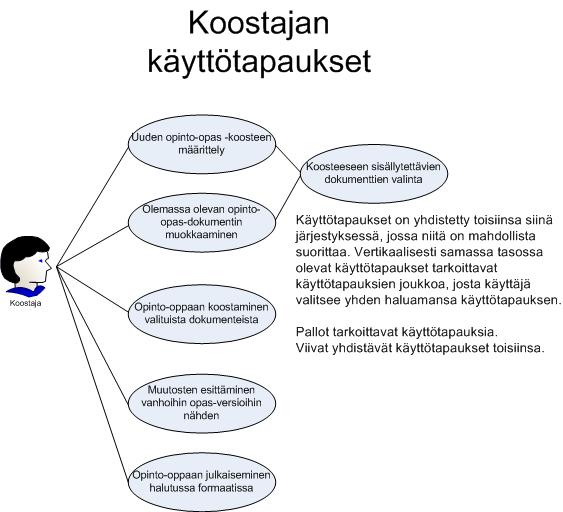
Kuva 3: Koostajan käyttötapaukset
|
Käyttötapaus
|
Uuden
opinto-opas –koosteen määrittely.
|
|
Ehdot
|
Käyttäjä on
koostajille mukautetussa peruskäyttöliittymä-tilassa.
|
|
Kuvaus
|
Käyttäjä painaa
Uusi kooste -painiketta, minkä
jälkeen sovellus kysyy uuden koosteen nimeä. Nimeämisessä sallitut merkit
noudattavat normaalin tiedostojärjestelmän nimeämiskäytänteitä.
|
|
Jälkitilanne
|
Uutta koostetta
on mahdollista ryhtyä koostamaan.
|
|
Poikkeukset
|
Käyttäjä antaa virheellisen tiedostonimen tai
peruuttaa toimenpiteen. Virheellisesti tiedostonimestä annetaan
virheilmoitus.
|
Taulukko 11: Uuden opinto-opas-dokumentin laatiminen
|
Käyttötapaus
|
Olemassa olevan
opinto-opas -dokumentin muokkaaminen.
|
|
Ehdot
|
Käyttäjä on
koostajille mukautetussa peruskäyttöliittymä-tilassa.
|
|
Kuvaus
|
Käyttäjä
valitsee peruskäyttöliittymän tiedosto-listasta halutun opas-dokumentin ja
painaa Muokkaa koostetta -painiketta,
minkä jälkeen koostamiskäyttöliittymään aukeaa valittu kooste.
|
|
Jälkitilanne
|
Valittua
koostetta on mahdollista ryhtyä muokkaamaan.
|
|
Poikkeukset
|
Mitään koostetta ei ole valittu, jolloin
sovellus ei reagoi käyttäjän napinpainallukseen millään tavoin.
|
Taulukko 12: Olemassa olevan opinto-opas-dokumentin
muokkaaminen
|
Käyttötapaus
|
Koosteeseen
sisällytettävien dokumenttien valinta.
|
|
Ehdot
|
Käyttäjällä on
koostamiskäyttöliittymä avattuna.
|
|
Kuvaus
|
Käyttäjä voi
liittää koosteeseen uusia dokumentteja, poistaa niitä sekä vaihtaa dokumenttien
keskinäistä järjestystä opinto-oppaassa.
|
|
Jälkitilanne
|
Opinto-opasta on
muokattu käyttäjän tekemillä muutoksilla.
|
|
Poikkeukset
|
-
|
Taulukko 13: Koosteeseen sisällytettävien
dokumenttien valinta
|
Käyttötapaus
|
Opinto-oppaan
koostaminen valituista dokumenteista.
|
|
Ehdot
|
Koosteeseen on
liitetty vähintään yksi dokumentti.
|
|
Kuvaus
|
Käyttäjä painaa
Laadi kooste -painiketta, jolloin kooste
koostetaan yhdeksi XML-dokumentiksi. Koostamisen aloituksen yhteydessä käyttäjältä
kysytään, minkä nimiseen tiedostoon XML-dokumentti tallennetaan
versionhallintajärjestelmässä.
|
|
Jälkitilanne
|
Yhdeksi
XML-tiedostoksi koostettu opinto-opas on tallennettu versionhallintajärjestelmään.
|
|
Poikkeukset
|
Jos koosteeseen ei ole valittu yhtään
dokumenttia, koostamista ei ole mahdollista aloittaa. Tilanteesta annetaan
virheilmoitus käyttäjälle.
|
Taulukko 14: Opinto-oppaan koostaminen valituista
dokumenteista
|
Käyttötapaus
|
Muutosten esittäminen vanhoihin opas-versioihin
nähden.
|
|
Ehdot
|
Opinto-oppaasta on olemassa vähintään yksi
aiempi versio.
|
|
Kuvaus
|
Käyttäjä painaa Näytä muutokset -painiketta, jolloin käyttäjälle avautuu lista
saman dokumentin aiemmista versioista. Kun haluttu versio on valittu, sovellus
näyttää vertailtavien dokumenttien väliset eroavaisuudet.
|
|
Jälkitilanne
|
Käyttäjälle on esitetty vertailtavien
dokumenttien väliset eroavaisuudet.
|
|
Poikkeukset
|
Käyttäjä yrittää
katsoa muutoksia, vaikkei hänellä ole aiempia versioita opinto-oppaasta.
Tilanteesta annetaan virheilmoitus käyttäjälle.
|
Taulukko
15: Muutosten esittäminenn vanhoihin
opas-versioihin nähden
6.2.6
Opinto-oppaan
julkaiseminen halutussa formaatissa
|
Käyttötapaus
|
Opinto-oppaan
julkaiseminen halutussa formaatissa.
|
|
Ehdot
|
Käyttäjällä on
opinto-opas avattuna.
|
|
Kuvaus
|
Käyttäjä
julkaisee opinto-oppaan HTML- tai PDF-versiona. Julkaisu tapahtuu painamalla Julkaise HTML- tai Julkaise PDF -painiketta, minkä
jälkeen opinto-opas muunnetaan käyttäjän valitsemaan julkaisumuotoon. HTML-julkaisu
tallennetaan versionhallintajärjestelmään ja tarvittaessa myös WWW-palvelimelle.
PDF-julkaisu tallennetaan ainoastaan versionhallintajärjestelmään.
|
|
Jälkitilanne
|
Julkaisuformaatista
riippuen julkaistu opinto-opas on tallennettu joko versionhallintajärjestelmään
ja/tai WWW-palvelimelle.
|
|
Poikkeukset
|
Julkaisu ei ole mahdollista, jos käyttäjällä ei
ole opinto-opas-dokumenttia valittuna. Tilanteesta annetaan käyttäjälle virheilmoitus.
|
Taulukko 16: Opinto-oppaan julkaiseminen halutussa
formaatissa
Sovellukselle on
asetettu seuraavat tekniset vaatimukset:
T1 Sovellus toimii Windows-ympäristössä.
T2 Sovellus toimii Linux-ympäristössä
T3 Sovellus on määritetty työasemasovellukseksi.
T4 Sovelluksen pitää pystyä käyttämään versionhallintajärjestelmää.
T5 Sovelluksen pitää pystyä kommunikoimaan Korppi-järjestelmän kanssa.
T6 Sovelluksen pitää pystyä keräämään tietoa tiedekunnan WWW-sivuilta.
T7 Sovelluksen editorikäyttöliittymä perustuu OpenOfficeen.